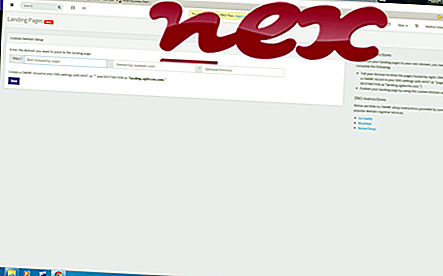El proceso parece pertenecer al software WinHost Debugger System de desconocido.
Descripción: Systs.exe no es esencial para Windows y, a menudo, causará problemas. Systs.exe se encuentra en la carpeta C: \ Windows \ System32. Los tamaños de archivo conocidos en Windows 10/8/7 / XP son 83, 456 bytes (33% de todas las ocurrencias), 103, 936 bytes, 66, 823 bytes, 114, 176 bytes o 87, 552 bytes.
No hay información sobre el autor del archivo. Es un archivo desconocido en la carpeta de Windows. El programa no es visible. No es un archivo de sistema de Windows. La aplicación escucha o envía datos en puertos abiertos a una LAN o Internet. Systs.exe es capaz de ocultarse, monitorear aplicaciones y manipular otros programas. Entonces la evaluación técnica de seguridad es 90% peligrosa .
Recomendado: identificar errores relacionados con systs.exe
Importante: debe verificar el proceso systs.exe en su PC para ver si es una amenaza. Recomendamos Security Task Manager para verificar la seguridad de su computadora. Este fue uno de los mejores descargas de The Washington Post y PC World .
Los siguientes programas también se han mostrado útiles para un análisis más profundo: Security Task Manager examina el proceso de systs activo en su computadora y le dice claramente lo que está haciendo. La conocida herramienta antimalware de Malwarebytes le dice si systs.exe en su computadora muestra anuncios molestos, ralentizándolo. Algunos programas antivirus no consideran que este tipo de programa de adware no deseado sea un virus y, por lo tanto, no está marcado para la limpieza.
Una computadora limpia y ordenada es el requisito clave para evitar problemas con la PC. Esto significa ejecutar un escaneo en busca de malware, limpiar su disco duro usando cleanmgr y sfc / scannow, desinstalar programas que ya no necesita, buscar programas de inicio automático (usando msconfig) y habilitar la actualización automática de Windows. Recuerde siempre realizar copias de seguridad periódicas, o al menos establecer puntos de restauración.
Si experimenta un problema real, intente recordar lo último que hizo o lo último que instaló antes de que el problema apareciera por primera vez. Use el comando resmon para identificar los procesos que están causando su problema. Incluso para problemas graves, en lugar de reinstalar Windows, es mejor que repare su instalación o, para Windows 8 y versiones posteriores, ejecute el comando DISM.exe / Online / Cleanup-image / Restorehealth. Esto le permite reparar el sistema operativo sin perder datos.
symmpi.sys webspam.dll iplext ~ 1.dll systs.exe totalcmd64.exe innosvcd.exe tbelf_.dll qbdagent.exe fighterlauncher.exe lifechat.exe pbesv2.dll